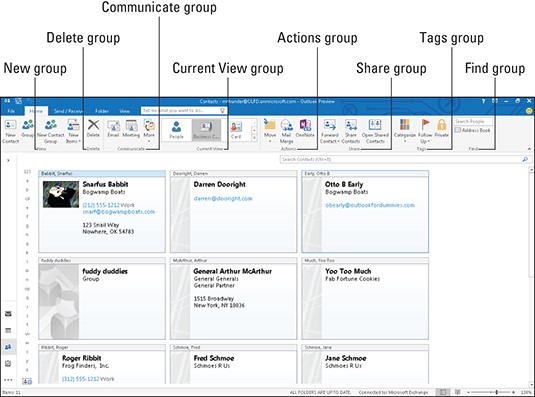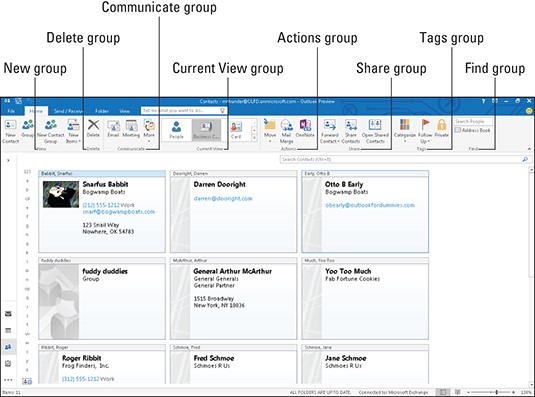Angiv delene af en persons navn. Når du opretter en ny kontaktperson, bliver det navn, du indtaster i feltet Fuldt navn, automatisk parset i separate felter for titel, første, midterste, sidste og suffiks. Outlook gør ikke altid et perfekt stykke arbejde med dette. Du kan få adgang til en dialogboks til at indtaste hver af disse oplysninger ved at klikke på knappen Fuldt navn, mens du opretter en ny kontakt.
Indstil File As rækkefølgen. Indstillingen Fil som for en kontakt bestemmer dens rækkefølge i det alfabetiske arrangement af kontaktpersoner. Som standard er det Efternavn, Fornavn, men du kan ændre det. For eksempel vil du måske gerne have, at en virksomhed vises efter firmanavnet, ikke efternavnet på din kontakt der. Indstil indstillingen Filer som for en individuel kontaktperson i dens post ved at dobbeltklikke på den fra appen Personer og derefter ændre indstillingen Filer som i det vindue, der vises.
Design visitkortlayoutet. Standardkortdesignet vist i visitkortvisning kan ændres. Åbn en kontaktperson i sit eget vindue, og klik derefter på knappen Visitkort på fanen Kontakt, og arbejd derefter i dialogboksen Rediger visitkort for at ændre kortets design og de felter, det indeholder.
Brug flere felter. De felter, der vises som standard for en kontakt, når du åbner den i sit eget vindue, er blot en undergruppe af de tilgængelige felter. For at se flere felter skal du åbne kontakten og derefter klikke på Detaljer på fanen Kontakt. Nogle af de ekstra felter inkluderer kaldenavn, lederens navn, ægtefælle/partner, fødselsdag og jubilæum.
Start en ny kontakt baseret på en eksisterende. Hvis du har flere kontakter, der alle arbejder for det samme firma, vil mange af felterne sandsynligvis være de samme for dem, såsom postadresse og websideadresse. For at spare tid kan du starte en ny kontakt baseret på en eksisterende. Åbn den eksisterende kontakt i sit eget vindue, og klik derefter på den nederste del af knappen Gem og ny på fanen Kontakt, så en menu vises. Fra den menu skal du vælge Kontakt fra samme virksomhed.
Tilføj ikke-tekstindhold til kontaktnoter. Åbn en kontaktperson i sit eget vindue, og klik derefter i området Noter. På fanen Indsæt finder du mange valgmuligheder for indhold, du kan indsætte i noteområdet, inklusive billeder, figurer, ikoner, diagrammer, SmartArt, ligninger, symboler og WordArt.
Marker en kontakt som privat. Måske har du nogle kontakter på din kontaktliste, som du helst ikke vil dele. For at udelukke en bestemt kontaktperson fra at blive delt skal du åbne kontakten i sit eget vindue og klikke på Privat på fanen Kontakt.
Se en andens delte kontakter. Du kan dele dine kontakter med knappen Del kontakter på fanen Hjem. For at se en andens delte kontakter skal du klikke på knappen Åbn delte kontakter (på fanen Hjem) og derefter klikke på knappen Navn og vælge den person, hvis kontakter du vil se. Hvis denne person har delt deres Kontakter-mappe, vil du være i stand til at gennemse den (minus alle de har markeret som Private). Dette fungerer naturligvis bedst i et forretningsmiljø, hvor alle er på den samme mail- eller SharePoint-server.
Tjek for dublerede kontakter. Ville det ikke være rart, hvis Outlook ville fortælle dig, hvis du forsøger at oprette en ny kontakt til en, der allerede er på din liste? Du kan få det til at ske. Vælg Filer, Indstillinger, og klik på Personer. I sektionen Navne og arkivering skal du markere afkrydsningsfeltet Kontroller for dubletter ved lagring af nye kontakter.
Opret en ny visning. På fanen Hjem skal du åbne galleriet Nuværende visning og vælge Administrer visninger. Derfra kan du oprette din egen brugerdefinerede visning. Start med at vælge en eksisterende visning og klikke på Kopier. Vælg derefter kopien og klik på Rediger. Din nye visning vises i det aktuelle visningsgalleri sammen med standardvisninger som visitkort, telefon og liste.